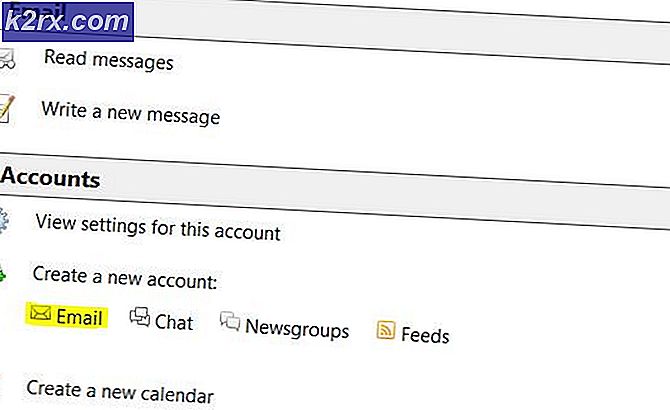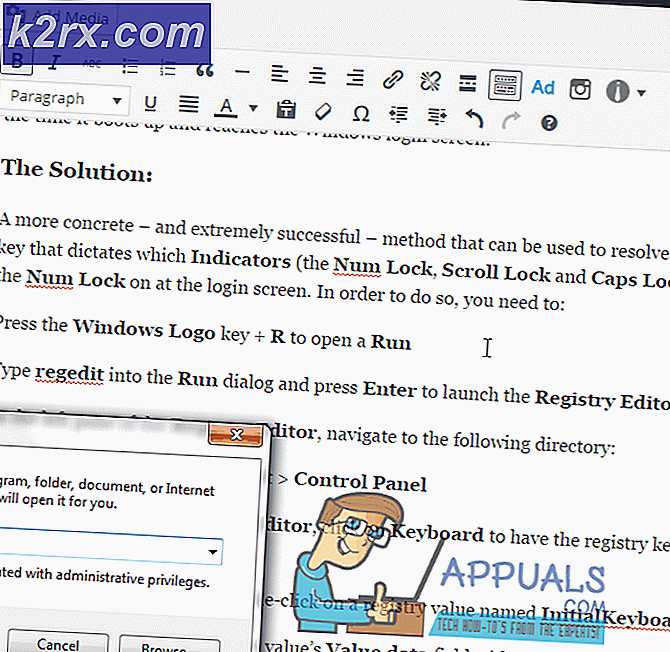แก้ไข: ข้อผิดพลาดในการเชื่อมต่อ Hulu 5003
ข้อผิดพลาด 5003 เป็นข้อผิดพลาดที่ปรากฏขึ้นขณะสตรีมบน Hulu และระบุว่ามีปัญหากับการเล่นวิดีโอ ข้อผิดพลาดมักมาพร้อมกับสามข้อความต่อไปนี้ “ การเล่นล้มเหลว”,“ ขออภัยเกิดปัญหาขณะเล่นวิดีโอนี้” และ “ โปรดตรวจสอบการเชื่อมต่อของคุณแล้วลองอีกครั้ง (5003)”.
อะไรทำให้เกิด“ ข้อผิดพลาด 5003” บน Hulu?
สาเหตุของข้อผิดพลาดคือ:
โซลูชันที่ 1: อุปกรณ์ PowerCycling
ในขั้นตอนแรกในการแก้ไขปัญหาเราจะเพิ่มพลังให้กับอุปกรณ์ทั้งหมดที่เกี่ยวข้องกับกระบวนการสตรีมเพื่อกำจัดแคชที่เสียหาย ในการดำเนินการดังกล่าว:
- ถอดปลั๊กอินเทอร์เน็ตของคุณ เราเตอร์ และอุปกรณ์ที่คุณกำลังสตรีม
- กดปุ่ม “ พลัง” ปุ่มเป็นเวลาอย่างน้อย 15 วินาที
- เสียบ อุปกรณ์กลับเข้าที่และรอให้เปิดเครื่อง
- พยายามที่จะ กระแส และ ตรวจสอบ เพื่อดูว่าปัญหายังคงมีอยู่หรือไม่
โซลูชันที่ 2: การอัปเดตแอปพลิเคชัน
กระบวนการนี้อาจแตกต่างกันไปขึ้นอยู่กับอุปกรณ์ที่คุณใช้สตรีมจาก Hulu แต่เราได้ระบุวิธีการอัปเดตแอป Hulu สำหรับอุปกรณ์สตรีมส่วนใหญ่ ทำตามคำแนะนำสำหรับอุปกรณ์เฉพาะของคุณเพื่ออัปเดต
สำหรับ Windows:
กระบวนการอัปเดตนั้นค่อนข้างง่ายสำหรับ Windows ในการอัปเดต:
- ปิดแอป Hulu โดยสมบูรณ์แล้วคลิกที่ไฟล์ “ Microsoft Store” ไอคอนในแถบงาน
- คลิกที่ “ จุดสามจุด” ที่มุมขวาบนแล้วเลือกไฟล์ “ ดาวน์โหลดและอัปเดต” ปุ่ม.
- เลือกไฟล์ “ รับการอัปเดต” และรอให้กระบวนการดาวน์โหลดเริ่มต้นขึ้น
- หลังจากดาวน์โหลดและติดตั้งการอัปเดตแล้วให้ลองสตรีมจาก Hulu และ ตรวจสอบ เพื่อดูว่าปัญหายังคงมีอยู่หรือไม่
สำหรับ Android:
- คลิกที่ไอคอน PlayStore และเลือกไฟล์ "เมนู" ที่มุมบนซ้าย
- คลิกที่ "แอพและเกมของฉัน” และเลือก “ อัปเดต” แท็บ
- คลิกที่ "ตรวจสอบสำหรับการอัพเดต" และเลือก “ อัปเดต” ด้านหน้าแอป Hulu เพื่อเริ่มกระบวนการอัปเดต
- รอ เพื่อดาวน์โหลดและติดตั้งการอัปเดต
- พยายามสตรีมและ ตรวจสอบ เพื่อดูว่าปัญหายังคงมีอยู่หรือไม่
สำหรับ Android TV:
- กด "บ้าน" ปุ่มบนรีโมทของคุณ
- เลือก “ Google Play Store” ภายใต้ “ แอป” ตัวเลือก
- คลิกที่ “ อัปเดตแอปอัตโนมัติ” จากนั้นคลิกที่ “ อัปเดตแอปอัตโนมัติ ในเวลาใดก็ได้".
สำหรับ Apple TV:
- เปิดการตั้งค่าและคลิกที่ “ แอป”
- เลือกไฟล์ “ อัปเดตแอปโดยอัตโนมัติ” ปุ่มสำหรับกำหนดค่าทีวีเพื่ออัพเดตแอพด้วยตัวมันเอง
- คลิก เปิดอีกครั้งเพื่อปิดหลังจากอัปเดตแอปแล้ว
โซลูชันที่ 3: การอัปเดตซอฟต์แวร์อุปกรณ์
ซอฟต์แวร์อุปกรณ์บางครั้งอาจล้าสมัยและอาจทำให้เกิดปัญหาความไม่เข้ากันกับแอป Hulu ดังนั้นขอแนะนำให้ตรวจสอบออนไลน์สำหรับวิธีการ ปรับปรุง ของคุณแน่นอน คอนโซล ไปยังซอฟต์แวร์ล่าสุดที่ผู้พัฒนาจัดหาให้ สิ่งนี้จะช่วยในการขจัดปัญหาความไม่ลงรอยกันกับแอปพลิเคชัน